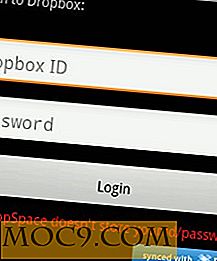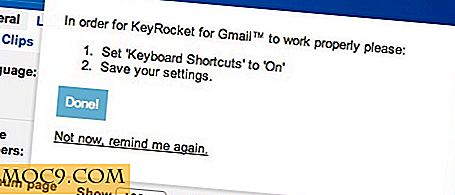Slik finner og endrer du Steam ID
Å vite din Steam ID er viktig hvis du vil koble din konto til tredjeparts nettsteder som gir deg bruksinformasjon, organisere biblioteket ditt og så videre. Takket være en av disse nettstedene har jeg oppdaget at jeg går på 2000 timers spill i Steam-livet mitt, som, tror du, ikke er så høyt som jeg ville fryktet.
Steam tilbyr imidlertid ingen informasjon om hvordan du finner din Steam ID (det er ikke det samme som ditt brukernavn og profilnavn), så vi skal vise deg et par måter å gjøre det på og hvordan du kan endre det til noe mer personlig og minneverdig.
Relatert : Slik streier du skrivebord og ikke-dampspill med dampkobling
Finn din damp-ID ved hjelp av URL-visning
For å holde tingene rene, viser Steam-plattformen ikke nettadressen for hver side i ditt besøk. Nettadressen avslører imidlertid ditt Steam ID når du besøker profilsiden din, så vi vil slå den på.
Ett alternativ er å logge på Steam via en nettleser, gå til profilen din og noter tallet.
Alternativt kan du aktivere URL-visning i skrivebordsklienten. For å gjøre dette, klikk på "Damp -> Innstillinger -> Grensesnitt", og merk av i boksen som sier "Vis Steam URL-adresselinjen når den er tilgjengelig."

Nå, gå til din Steam profil side. (Klikk på brukernavnet til høyre for "Fellesskap" øverst i Steam-vinduet, og deretter "Profil".)

Du får se nettadressen til profilsiden din nær toppen av siden. Steam ID er nummeret (eller navnet hvis du endret det manuelt på et tidspunkt) på slutten av nettadressen, slik at det ser ut som om:
http://steamcommunity.com/id/ 884670275836125
Slik endrer du Steam ID
For det meste bør du kunne bruke din Steam ID som for alle tredjeparts nettsteder du kanskje vil koble til kontoen din med, men av en eller annen grunn, noen ganger, liker disse nettstedene deg ikke å bruke det lange Steam ID nummeret og ikke jobbe med det. I dette tilfellet (eller hvis du bare vil ha et mer kjent Steam ID), er det godt å endre Steam ID.

For å gjøre dette, klikk på "Behandle profil" på Steam profilsiden din. Noen få valgmuligheter ned på den nye siden, vil du se boksen "Tilpasset nettadresse". Her ser du Steam ID og har muligheten til å endre den til hva du vil. Når du er ferdig, bla til bunnen og klikk "Lagre endringer."

Du kan også bruke Steam Mobile App
Hvis du ikke har tilgang til skrivebordsklienten, er det en Steam-app tilgjengelig for både iOS og Android der du kan gå til profilsiden din og velge "Rediger profil" for å finne og endre Steam ID.
Konklusjon
Det virker rart at Valve ville gjøre det så komplisert å få tilgang til noe så fundamentalt for din Steam-konto, men megakorporasjoner jobber på mystiske måter som våre dødelige ikke kunne forstå.
Uansett, nå som du har din Steam ID, kan du finne ut all slags gal informasjon om din konto og spillavspilling vaner fra tredjeparts nettsteder. Jeg liker spesielt dette Steam Library-filteret som er en fin måte å finne bestemte spilltyper hvis du har et stort bibliotek (det er praktisk å spore ned alle dine lokale multiplayer-spill for sofaer).